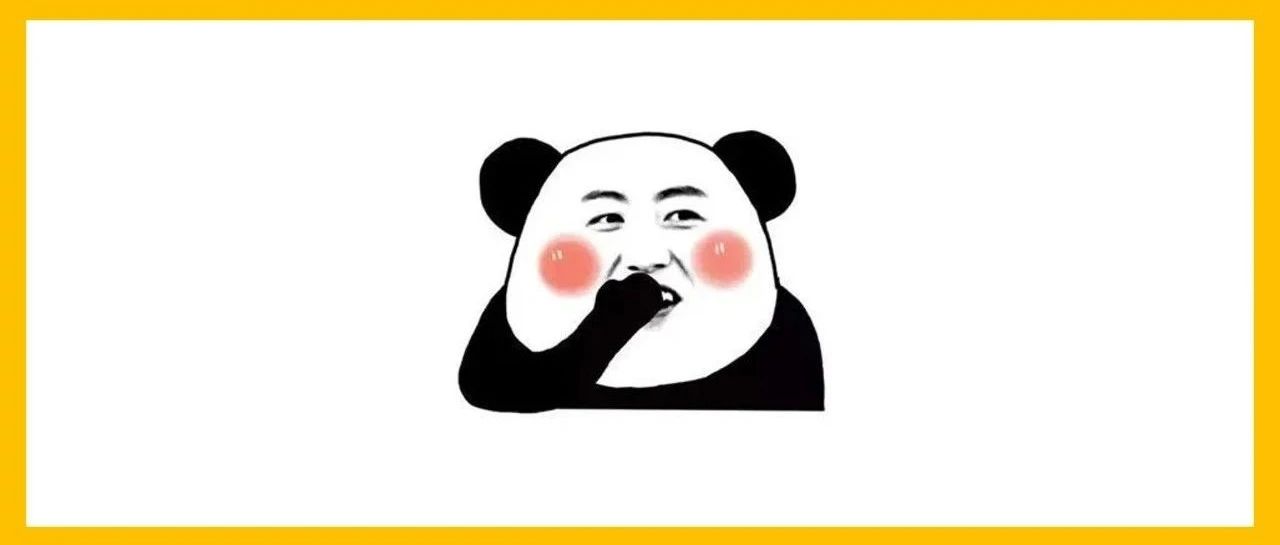怎么才能实现随时随地监测服务器运行情况?
可以使用第三方软件,比如:
1.Nagios,开源,可以监控网络服务,监控主机资源,服务检查,有Web管理页面方便查看,有告警发送给联系人(Email,短信)
2.Zabbix,开源,可以检测硬件温度,磁盘,系统内存,系统负载,cpu,应用监控,日志等等
3.Ganglia,开源集群监控,监控系统性能,cpu,磁盘利用率,负载,网络流量等等。
大家好,我是IT屠工,很高兴有机会回答这个问题!目前监控服务器的软件很多,主要有cacti,nagios,zabbix,这三个监控软件功能各自不同:cacti是一款使用PHP语言开的发性能与流量检测软件,检测对象可以是Linux、Windows服务器,也可以是路由交换机等网络设备,主要基于SNMP(simple、Network、Management、Protocol,简单网络管理协议)来搜集CPU占用、内存使用、运行进程、网卡流量等数据Nagios是一款开源的计算机系统和网络监视工具,能有效地监控Windows,Linux和UNIX的主机服务状态,在系统服务发生异常时会发出电子邮件和短信通知报警第一时间通知网站维护人员Zabbix是一个高度集成的企业级开源网络监控解决方案,与Cacti、Nagios提供分布式监控以以及集中的Web管理界面。Zabbix具备常见商业监控软件所具备的功能,例如主机性能监控、网络设备性能监控、数据库性能监控、ftp等通用协议的监控,能够利用灵活的可定制警告机制、允许用户对事件发送基于E-mail的警告,保证相关维护人员对问题做出快速解决;还能够利用存储数据提供杰出的报表及实时的图形化效据处理,实现对Linux、Windows主机的7x24小时集中监控。我强烈推荐大家使用Zabbix,Zabbix相比其他监控软件有如下优点:安装与配置简单,学习成本低支持多语言(包括中文,系统自带不需要额外安装插件)自动发现服务器与网络设备分布式监视以及WEB集中管理功能(这一点相比其他监控软件有明显优势)用户安全认证和柔软的授权方式(如ldap认证)通过WEB界面设置或查看监视结果(图像化配置)email等通知功能关于zabbix的安装我们将通过单独的小结讲,下面的展示主要是为了方便大家对zabbix有一次直观的认识。下图所示:zabbix主要有5个主菜单栏:Moniting,Inventory,reports,configuration,Adminstration每个主菜单栏下面又多个二级菜单.Moniting:主要是对监控对象的一些相关展示,比如说对web应用的展示。Inventory:资产管理,类似于公司里的资产管理,比如一个硬件设备,这里可能会标识设备的名称,操作系统,mac地址,资产编号等Reports:这里主要展示了zabbix服务的状态,比如主机数,报警数。还有就是展示了一些设备的可用性报表等相关信息。Congfiguration:这里主要用来对系统的配置,比如创建主机,创创建模版,创建报警,创建流量图片等相关应用基本的配置主要通过这里来实现。Adminstration:这里也是用了对系统进行配置,可configuration相比,这里的配置主要实现对zabbix本身的一些相关的配置工作,比如登录zabbix的用户的创建等工作主要通过这里来配置。下面让我们双击Configurtion,然后双击下面的host菜单如下所示:从左到右依次是:host(主机名)application(相关应用)item(监控对象)trigger(触发器)dns(主机的dns)ip(主机的ip地址)Templates(主机所用到的主机模版)Status(主机的状态)availablity。下面我将对application,item,trigger,graphs,等相关概念进行一一的解释。Item:主机监控的对象,比如主机的cpu利用率,这里cpu的利用率就可以成为一个item。比如我监控的一个服务也可以成为一个item,我们可以这样理解,我们说监控的东西就可以简单的被成为一个item。Triiger:triiger被称为触发器,可以理解为促成警报的一个阀值,比如,当d盘的剩余空间只剩下百分之十时,我们可以把这个条件做为一个triger。Graphs:图表,我们监控一个设备时,有时候希望以更加直观的图表的形式显示出来的时候往往可以通过graphs来设置,比如我们监控的一个item对象是etho网卡出口的流量和一个itemeetho网卡进口的流量,并且我们想把eth0网卡进出流量以曲线图的形式显示出来的话往往就需要在graphs里面来设置。下面我们通过创建一个主机的事例让大家有个初步的认识。首先:双击最上面的configuration下的host按钮出现如下图所示。然后我们双击右上角:createHost按钮。当我们双击createhost按钮后会出现如下的对话框,为了大家看起来方便我只截取了左边半部分。其实不用我多讲相比大家也能明白个大概意思,大家只要按照说明填写相关的内容就可以了,然后单击save按钮进行保存。下面我们就要进行监控项目的添加了双击item按钮,出现下图所示图中列出了我已经创建好的监控对象,下面我们讲新建一个监控项目以便大家能够更好的理解创建的过程,单击右上角的createitem进行监控对象的创建。接下来会出现如下所示的对话框。其中type:代表的意思是被监控但代理的类型,比如snmp类型ssh类型,monitagent类型等。Key代表了一种关键字,这里也可以自己定义,具我的理解如果是用agent类型的话就必须用系统自带的一些固定的格式去填写,比如
页面地址:http://www.youmibao.com/d/45612/11402.html
- 上一篇: 景安备案是什么网站icp备案代理
- 下一篇: 北京时间ntp服务器地址美国加州时间与北京时间对照表